Sie brauchen sicher das Beste 4K-Video-Enhancer um Ihnen die besten Werkzeuge zur Verfügung zu stellen, um Ihr schlechtes Video in das beste zu verwandeln. Die meisten Leute verwenden eine Erweiterung, nur um einen Instagram-tauglichen Eintrag mit Fotos und Videos zum Posten zu haben. Nun, wer würde das nicht tun, wenn eine Menge Basher zuschauen und auf Ihren Post warten, oder? Darüber hinaus scheinen fast alle Social-Media-Plattformen die Standard-Videoauflösung von 4K und höher zu haben. Aus diesem Grund führt das Posten eines Videos mit niedriger Auflösung nur zu einer geringeren Anzahl von Aufrufen. Und wenn das der Fall ist, sollten Sie die bemerkenswerten Video-Enhancer nicht verpassen, die wir nur für Sie vorbereitet haben! Also, ohne weiteres Adieu, fangen wir an, die Software mit 4K-Upscaling-Fähigkeit kennenzulernen!
Teil 1. Die 6 bemerkenswertesten 4K-Desktop-Video-Enhancer
Nach oben 1. AVAide Video Converter
AVAide Video Converter ist ein fantastisches Tool zur Videoverbesserung, das jedes Video mit niedriger Auflösung in 4K und sogar 8K umwandeln kann! Tatsächlich sind nur wenige Mausklicks erforderlich, um perfekte Ausstrahlung, verwackelte, entrauschte und hochskalierte Videos zu erhalten. Darüber hinaus können Sie mit den anderen Einstellungswerkzeugen dieser besten 4k-Upscaling-Software alle Ihre Videodateien gleichzeitig schneiden, zusammenführen, komprimieren, collagieren, teilen, drehen, Audio synchronisieren, verstärken und mehr. Ganz zu schweigen von den enormen Effekten, Filtern, Themen und verschiedenen Formaten, die es bietet.
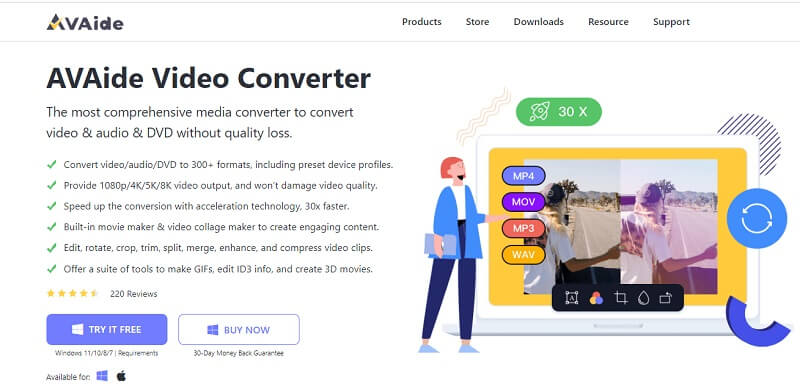
Merkmale:
◆ Ein problemloser hausgemachter DVD-Ripper.
◆ Ultimativer Videokonverter.
◆ 3D-Maker, GIF-Maker und Filmemacher.
◆ Hardwarebeschleunigungstechnologie.
- Vorteile
- Eine einfach zu bedienende Software.
- Mehrzweckwerkzeug.
- Es bietet erweiterte Funktionen.
- Es unterstützt zahlreiche Eingabe- und Ausgabeformate.
- Funktioniert unter Windows, Mac und Linux.
- Nachteile
- Die kostenlose Version hat keine Hardwarebeschleunigung.
Nach oben 2. Pinnacle-Studio
Pinnacle Studio ist ein weiteres Tool, das verwackelte Videos effizient stabilisiert und sie in großartige Videos verwandelt. Darüber hinaus ist es die Software, um Videos auf 4K hochzuskalieren. Die kostenlose Version scheitert jedoch an dieser Fähigkeit, da dies nur die Premium-Version kann. Andererseits garantiert es mit mehr oder weniger 2000 verfügbaren Effekten und Farbkorrekturfunktionen, dass Benutzer selbst in der kostenlosen Version hochwertige bearbeitete Ausgaben erstellen können.
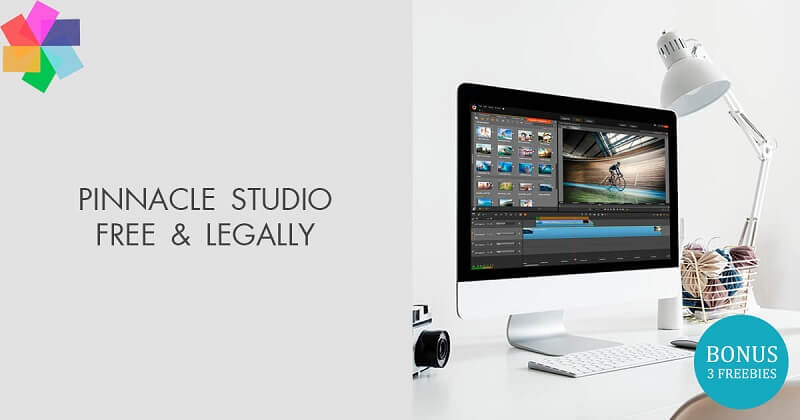
Merkmale:
◆ Kommt mit Standard-Bearbeitungswerkzeugen zum Zuschneiden, Zoomen, Drehen, Teilen usw.
◆ 3D-Editor.
◆ Erweiterte Funktionen, die VR unterstützen.
◆ Tools zum Bearbeiten von Filmtiteln.
- Vorteile
- Intuitive Einstellwerkzeuge.
- Benutzerfreundliche Software.
- Nachteile
- 4K-Enhancer nur in der Premium-Version.
- Nur unter Windows verfügbar.
Nach oben 3. CyberLink PowerDirector
Ein weiterer außergewöhnlicher 4K-Video-Enhancer ist dieser CyberLink PowerDirector. Darüber hinaus verfügt es über leistungsstarke Bearbeitungswerkzeuge, hervorragende Funktionen, Filter und mehr. Dies bedeutet, dass Benutzer mit dieser Software Videos von 1080P auf 4K hochskalieren können. Außerdem können alle Arten von Benutzern darin navigieren, jeder kommt schnell damit zurecht, egal ob Sie ein erfahrener Videoeditor sind oder nicht.
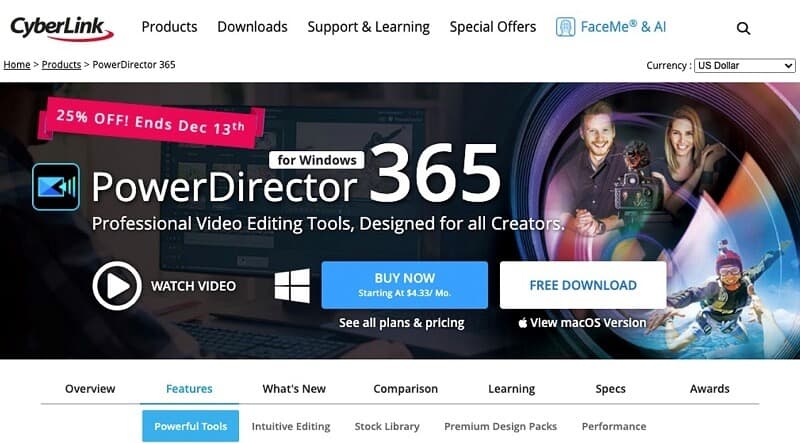
Merkmale:
◆ Wunderschöne Übergänge, Effekte und Filter.
◆ Eine echte Theaterfarbe.
◆ Vollständige Bearbeitungswerkzeuge.
- Vorteile
- Es ist eine vollständige Pakt-Software.
- Mit einer sehr intuitiven Benutzeroberfläche.
- Nachteile
- Ausgaben mit Wasserzeichen in der kostenlosen Version.
- Es stürzt manchmal ab.
- Die Premium-Version kostet viel.
Nach oben 4. VEGAS Pro
Die nächste Station ist dieses VEGAS Pro, eine nichtlineare Software, mit der Magix jetzt umgeht. Wie die anderen kann diese Software Hochskalieren von 1080p HD auf 4K Videos ohne Probleme. Tatsächlich ermöglicht VEGAS Pro Benutzern, Videodateien direkt von Videokameras, Smartphones und Tablets zu importieren. Darüber hinaus arbeiten sowohl die Premiumversion als auch die kostenlose Testversion mit künstlicher Intelligenz, zusammen mit dem fortschrittlichen Soundbearbeitungssystem und seiner Hardwarebeschleunigungstechnologie.

Merkmale:
◆ Tausende Effekte.
◆ 4K- und 8K-Video-Enhancer.
◆ Zeitlupeneffekt.
- Vorteile
- Es speichert das Projekt automatisch.
- Intuitive Schnittstelle.
- Nachteile
- Der Speichervorgang braucht Zeit.
- Die Prämie ist teuer.
Nach oben 5. Clideo
Diesmal stellen wir einen webbasierten Video Enhancer vor. Clideo ist eines der beliebtesten Bearbeitungstools, das äußerst leistungsstarke Tools und Funktionen für Ihre Bilder und Videos bietet. Darüber hinaus ermöglicht dieser Online-4K-Video-Enhancer den Benutzern, die Helligkeit, Farbtonwerte und Sättigung der Videos zu optimieren, zusammen mit den wesentlichen Videobearbeitungswerkzeugen, die sie benötigen.
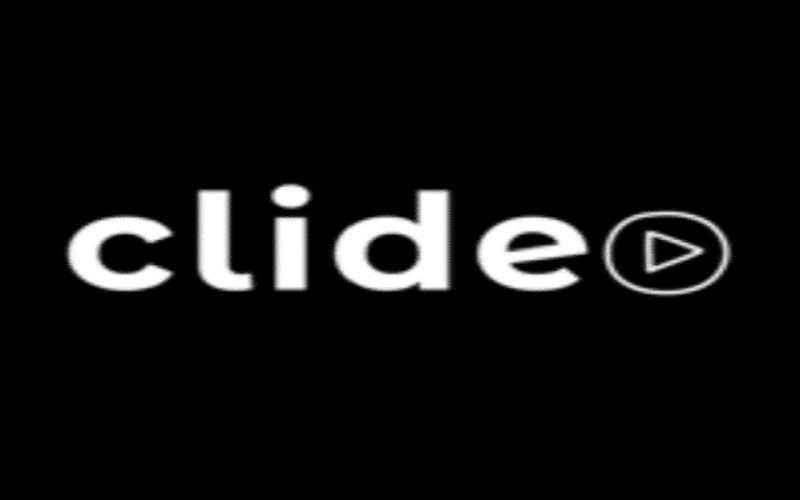
Merkmale:
◆ Textüberlagerung.
◆ Videos teilen.
◆ Werkzeuge zur Audiobearbeitung.
◆ Medienbibliothek.
- Vorteile
- Es ist kostenlos.
- Zugänglicher.
- Sie müssen nichts herunterladen.
- Nachteile
- Es ist internetabhängig.
- Ausgaben sind mit Wasserzeichen.
Oben 6. OpenShot
Endlich haben wir diese kostenlose und Open-Source-Videobearbeitungssoftware, OpenShot. Es ist eine einzigartige Software, die eine professionelle und dennoch sehr einfach zu bedienende Oberfläche bietet. Nicht nur das, denn die Voreinstellungen, Einstellungswerkzeuge und Funktionen folgen, wie einfach es ist. Darüber hinaus unterstützt diese kostenlose 4K-Upscaling-Software Mac-, Linux- und Windows-Betriebssysteme.

Merkmale:
◆ Es enthält eine große Auswahl an Video- und Audioeffekten.
◆ 3D-Titelersteller.
◆ Grundlegende Bearbeitungswerkzeuge.
- Vorteile
- Es ist völlig kostenlos.
- Kein Wasserzeichen.
- Es ist einfach zu bedienen.
- Nachteile
- Es hat eine geringere Hardwarebeschleunigung.
- Kann Fehler und Abstürze erfahren.
Teil 2. Richtlinien zur Verbesserung der Videoqualität
Durch die Verwendung der AVAide Video Converter, lassen Sie uns effizient versuchen, ein Video zu verbessern. Bevor Sie sich an die Richtlinien halten, stellen Sie daher sicher, dass Sie die Software herunterladen und auf Ihrem Gerät installieren.
- Steigern Sie Ihr Video unbegrenzt!
- Es verbessert Videos mit wenigen Klicks.
- Es ist das Sicherste für Ihr Gerät.
- Tonnen von leistungsstarken Tools, die es Ihnen bietet!
- Es unterstützt alle Arten von Videoformaten!
Schritt 1Starten Sie die neu installierte Software, und wenn Sie die Schnittstelle erreichen, gehen Sie zu ihr Werkzeugkasten. Wählen Sie dort die aus Video-Verbesserer, ein Popup-Fenster erscheint, dann müssen Sie auf das Pluszeichen klicken, um eine Videodatei hochzuladen.
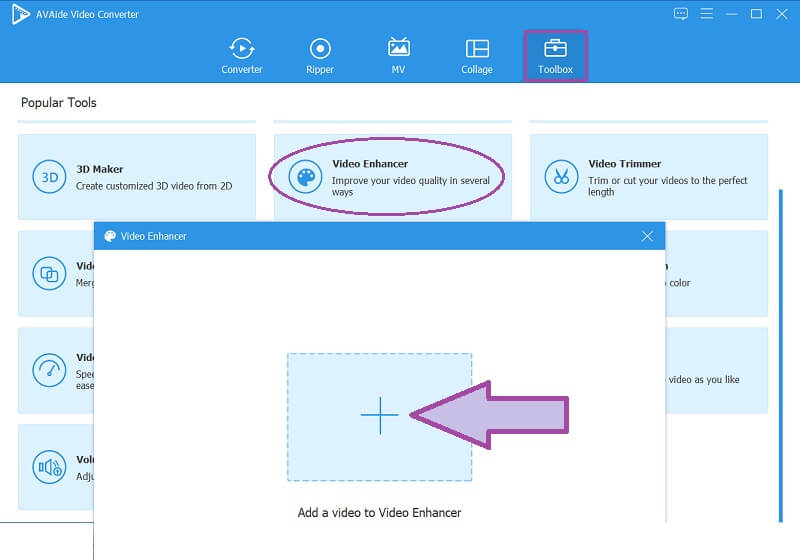
Schritt 2Sobald Sie die Datei hochgeladen haben, gelangen Sie zum nächsten Fenster. Überprüfen Sie von dort aus die verfügbaren Einstellungsoptionen und schalten Sie dann eine oder alle für Ihr Video um. Denken Sie daran, dass Sie die bearbeitete Datei jederzeit ändern können, indem Sie einfach auf das Symbol vor klicken Quelldatei ändern.
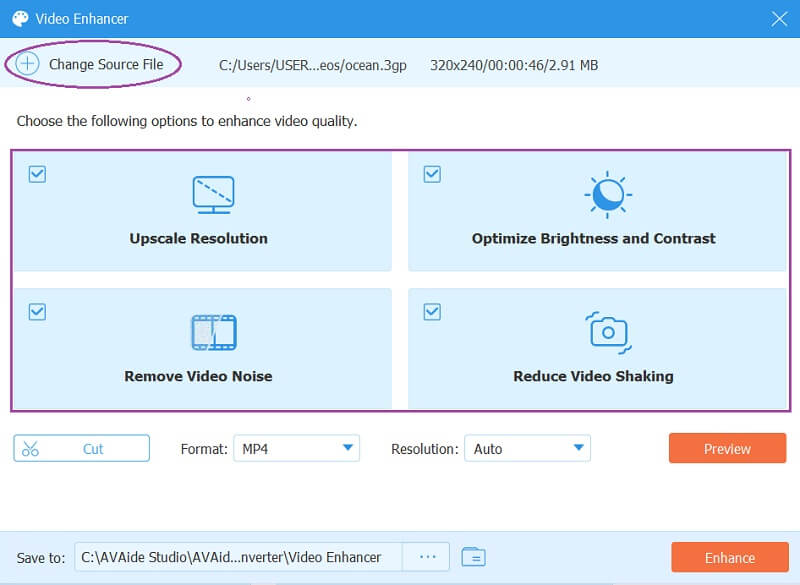
Schritt 3Verwenden Sie nun diese Software, um Videos auf 4K hochzuskalieren. Wie? Gehen Sie zum Auflösung, scrollen Sie dann nach unten und wählen Sie die aus 4096 x 2160 aus den Auswahlmöglichkeiten. Sie können das Format auch anpassen, wenn Sie ein anderes für die Ausgabe benötigen.
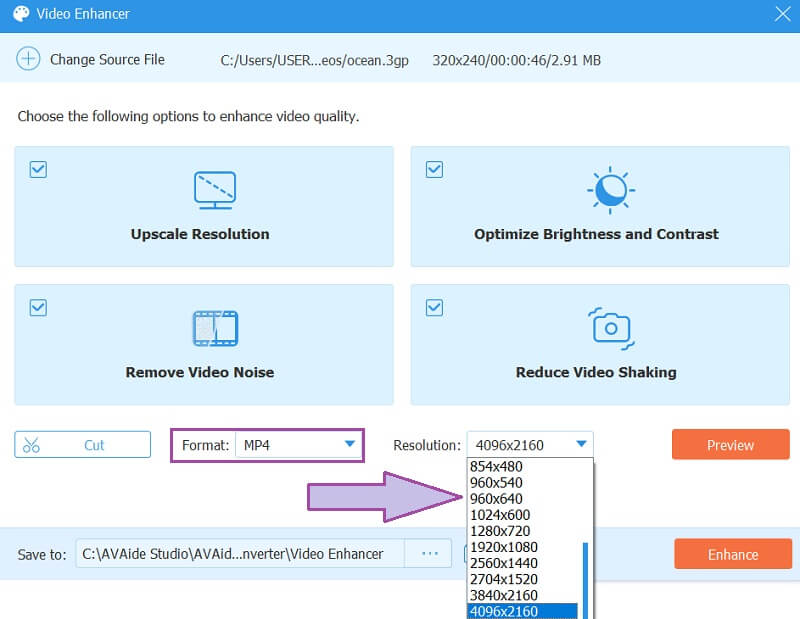
Schritt 4Überprüfen Sie immer die Vorausgabe, indem Sie auf klicken Vorschau Taste. Wenn Sie dann endlich alles erreicht haben, was Sie sich für Ihr Video wünschen, klicken Sie auf Erweitern Taste.
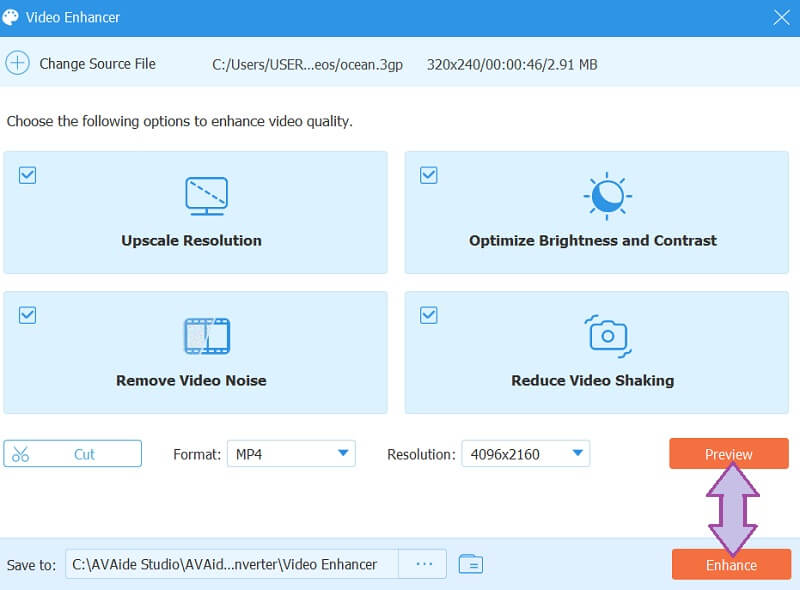
Teil 3. Häufig gestellte Fragen zur 4K-Videoverbesserung
Bedeutet das Hochskalieren auf 4K-Video ein HD-Video?
Jawohl. 4K-Videos haben eine bessere Auflösung als das übliche HD mit 1080P-Auflösung.
Ist es eine Herausforderung, das 1080P-Video auf 4K zu verbessern?
Es ist nicht schwierig, wenn Sie nur eine zuverlässige 1080p-auf-4K-Software wie die höherwertiger verwenden AVAide Video Converter.
Kann ich mein Video mit dem VLC auf 4K hochskalieren?
Ja, wenn Ihr Computer Videos mit 4K-Auflösung anzeigt. Aber wenn nicht, konnte VLC nicht auf die gewünschte Auflösung hochskalieren.
Hier hast du es! Du hast gerade die sechs Großen begriffen 4K-Video-Enhancer für Ihren PC. Sie können Ihre Videos jetzt jederzeit auf 4K hochskalieren. Stellen Sie einfach sicher, dass Sie die hier vorgestellten Tools verwenden. Und natürlich durch die Verwendung von AVAide Video Converter, alle Videos, die Sie bearbeiten, werden die Zuschauer in Ehrfurcht versetzen! Versuche es zu glauben!
Ihre komplette Video-Toolbox, die mehr als 350 Formate für die Konvertierung in verlustfreier Qualität unterstützt.
Videoverbesserung
- Hochskalieren von 1080p auf 4K
- Hochskalieren von 480p auf 1080p
- Herunterskalieren von 4K auf 1080p/720p
- Herunterskalieren von 1080p auf 480p
- Upscale DVD auf 1080p/720p
- Beheben Sie das Video in schlechter Qualität
- KI-Video Upscale
- Verbessern Sie die Videoqualität
- Verbessern Sie die TikTok-Videoqualität
- Bester Video-Enhancer
- Video Enhancer-App für iPhone und Android
- Bester 4K-Video-Enhancer
- AI Upscale-Video
- Bereinigen Sie die Videoqualität
- Machen Sie Videos in höherer Qualität
- Machen Sie ein Video heller
- Beste Unschärfe-Video-App
- Verschwommene Videos reparieren
- Verbessern Sie die Zoom-Videoqualität
- Verbessern Sie die GoPro-Videoqualität
- Verbessern Sie die Instagram-Videoqualität
- Verbessern Sie die Qualität von Facebook-Videos
- Verbessern Sie die Videoqualität auf Android und iPhone
- Verbessern Sie die Videoqualität in Windows Movie Maker
- Verbessern Sie die Videoqualität in Premiere
- Stellen Sie die alte Videoqualität wieder her
- Schärfen Sie die Videoqualität
- Machen Sie Videos klarer
- Was ist 8K-Auflösung
- 4K-Auflösung: Alles, was Sie wissen müssen [Erklärt]
- 2 erstaunliche Möglichkeiten, die Videoauflösung verlustfrei zu erhöhen
- Videoauflösungskonverter: Dinge, über die man nachdenken sollte, wenn man einen bekommt
- Der herausragende 5K-zu-8K-Konverter, den Sie nicht verpassen sollten!
- Entfernen Sie Hintergrundgeräusche aus Videos: mit drei effizienten Methoden
- So entfernen Sie Körnung aus Videos mit den 3 bemerkenswerten Methoden




 Sicherer Download
Sicherer Download


